Asus Routeur Guide de configuration
Vous voulez configurer Windscribe sur votre routeur Asus ? Aucun problème.
Étape 1
Recevez le fichier de configuration et les informations d’identification d’OpenVPN (requiert un compte pro).
Étape 2
Connectez-vous à votre routeur, puis cliquez sur l’onglet « VPN ».
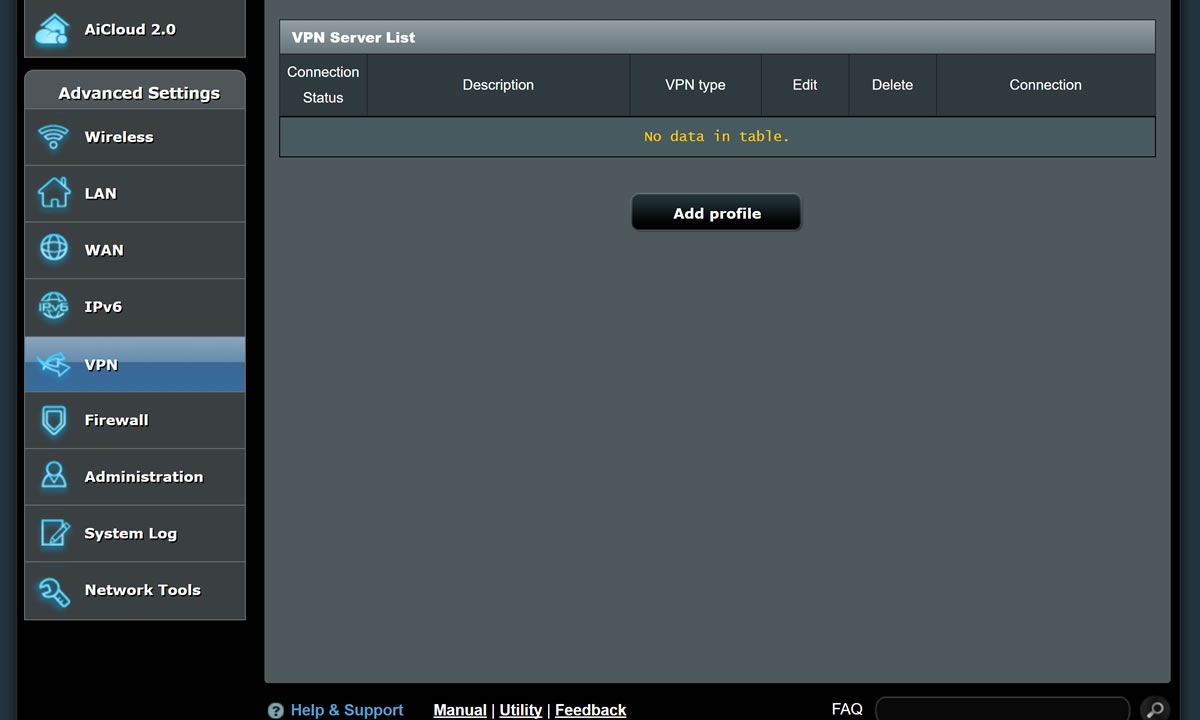
Étape 3
En haut, allez sur l’onglet « Client VPN »
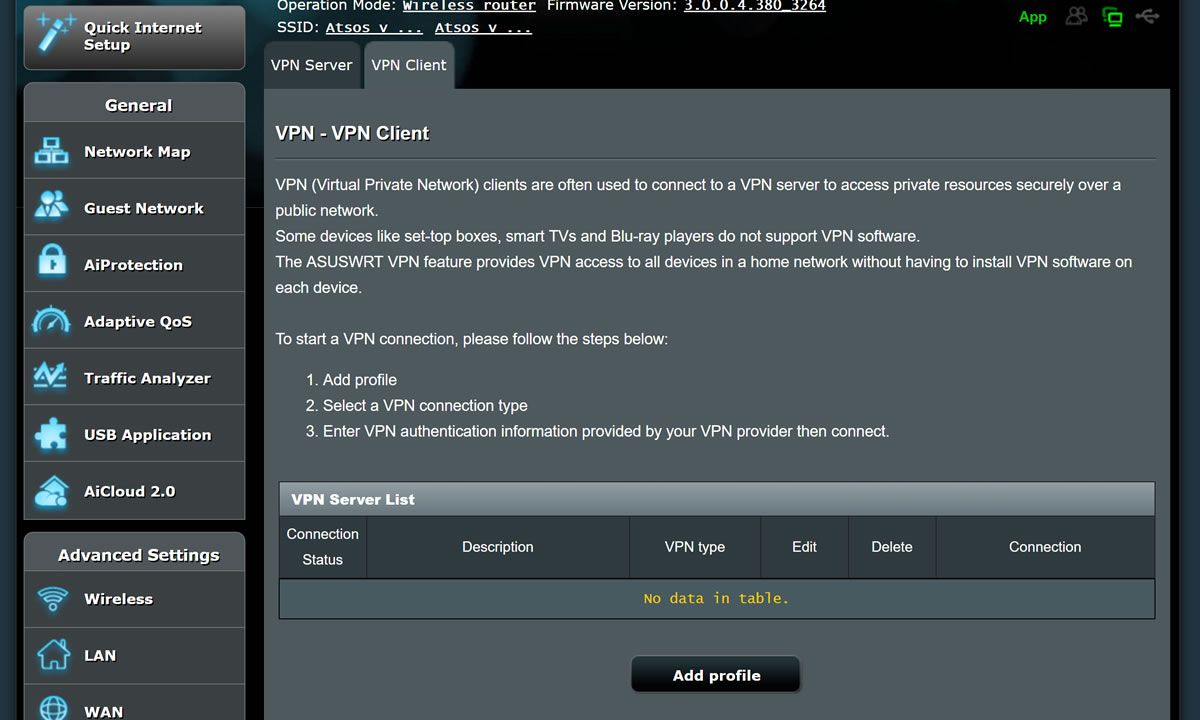
Étape 4
Cliquez sur le bouton « Ajouter un profil » et choisissez l’onglet « OpenVPN ».
Remplissez les champs tel que suit :
Description: Nom du profil
Nom d’utilisateur: Nom d’utilisateur de l’étape 1. Celui-ci sera différent de votre nom d’utilisateur Windscribe.
Mot de passe: Mot de passe de l’étape 1. Il sera différent de votre mode de passe Windscribe.
Importer le fichier .ovpn: Choisissez le fichier que vous avez téléchargé lors de l’étape 1
Cliquez sur « Upload » puis sur « OK »
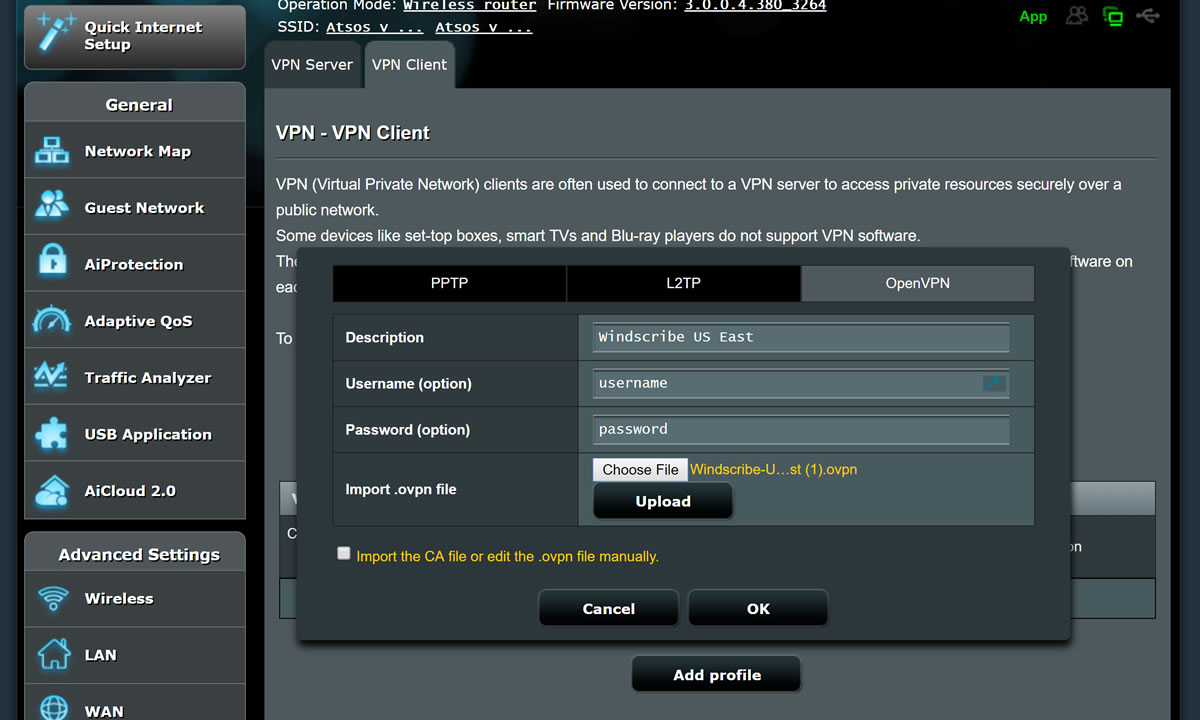
Étape 5
Votre écran devrait ressembler à ça
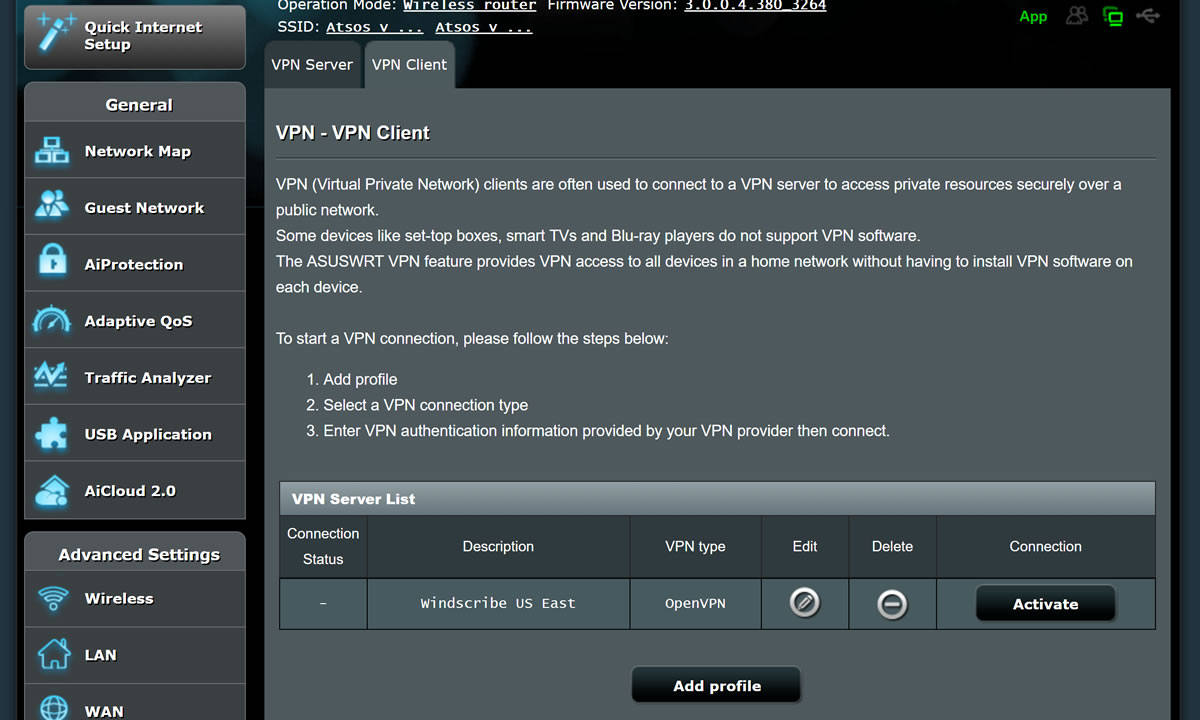
Étape 6
Allez sur l’onglet « WAN » et sélectionnez NON à « Se connecter automatiquement au serveur DNS »
Configurez les 2 champs tel que suit:
Serveur DNS 1 208.67.222.222
Serveur DNS 1 208.67.220.220
Cliquez sur « Appliquer » en bas
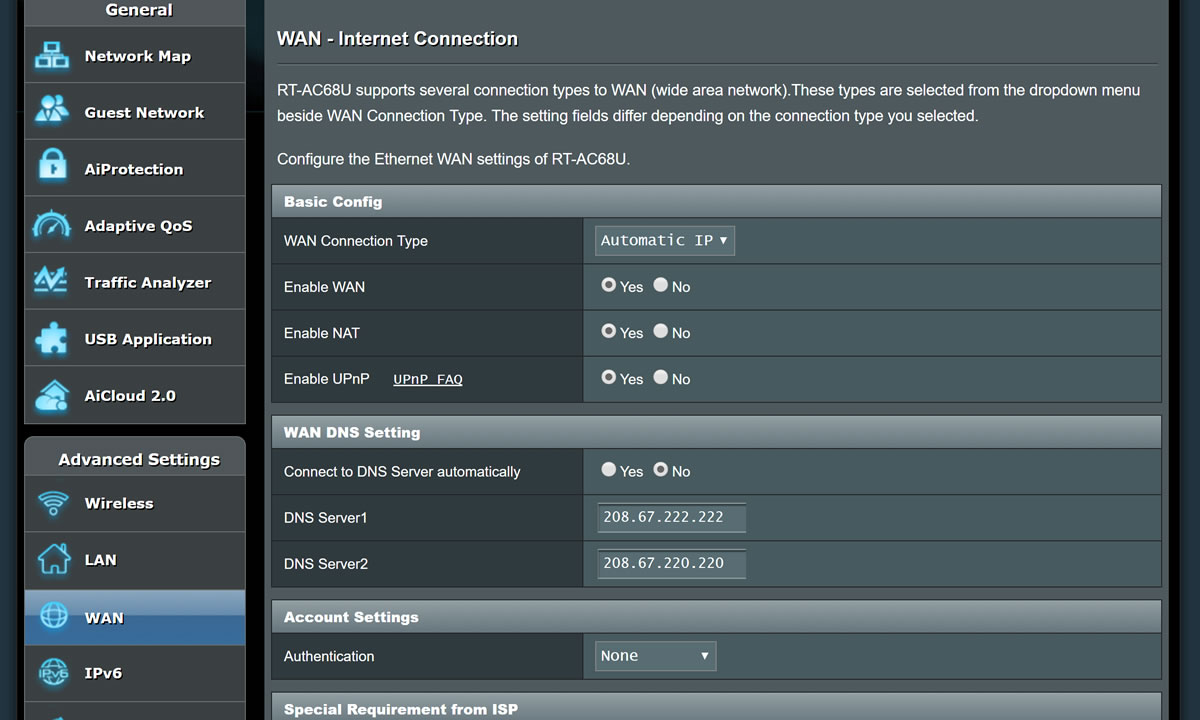
Étape 7
Retournez sur l’onglet « VPN », et cliquez sur l’onglet « Client VPN ».
Cliquez sur « Activer » à côté du profil que vous venez de créer.
Après quelques secondes, votre écran devrait ressembler à ça. Vous avez fini la configuration !
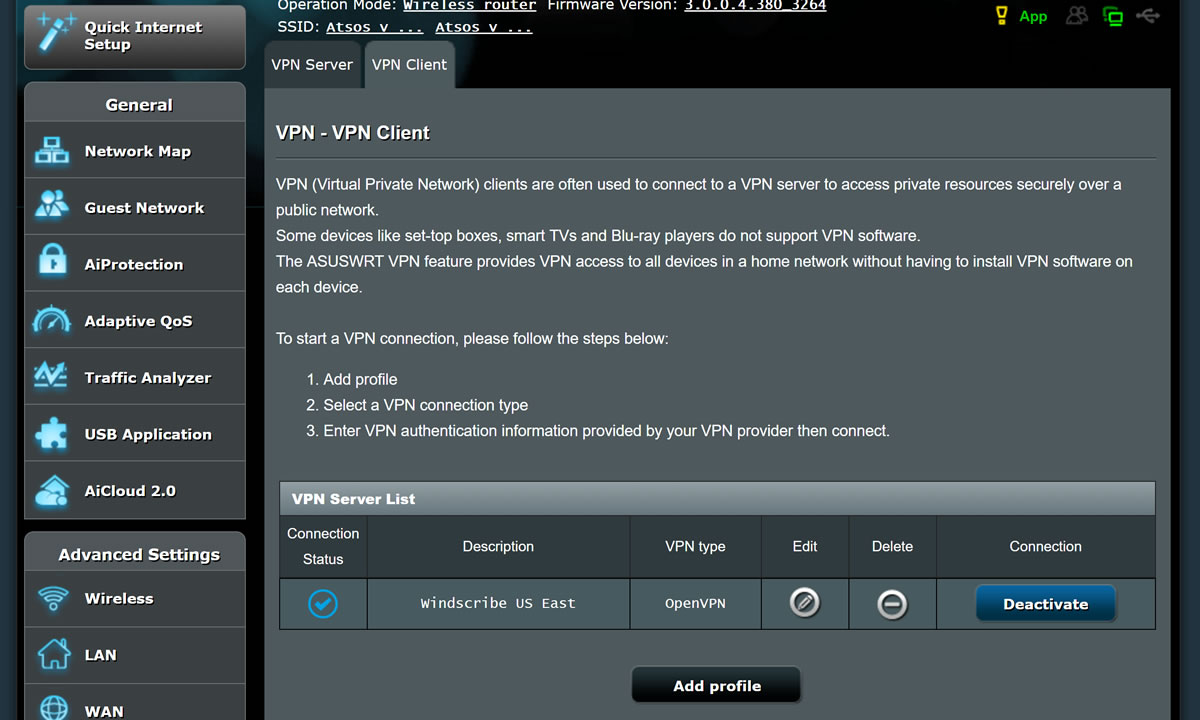
Asus ROG-Rapture-GT-AC5300 VPN Tutoriel | Asus RT-AC66U-B1 VPN Tutoriel | Asus RT-AC750 VPN Tutoriel | Asus RT-AC68P VPN Tutoriel | Asus RT-AC56S VPN Tutoriel | Asus RT-AC56U VPN Tutoriel | Asus RT-AC1900 VPN Tutoriel | Asus RT-AC88U VPN Tutoriel | Asus RT-AC5300 VPN Tutoriel | Asus RT-AC3100 VPN Tutoriel